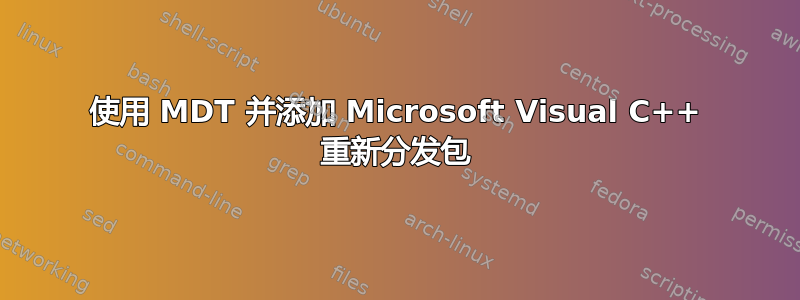
我已经使用 WDS 部署默认图像一段时间了,我刚刚了解了 MDT。我正要添加应用程序。我想包含所有 Microsoft Visual C++ 2005-2010 x86/x64。但是,我目前从 Windows 网站以 .exe 格式获取了它们。
我不知道如何添加它们。我需要运行它们还是其他操作,然后添加源文件?
答案1
您需要打开部署工作台并导航到应用程序部分,从那里您可以添加一个新的应用程序,当在部署图像之前选择任务序列变量时,该应用程序将可供客户端使用。
到达那里后,系统会询问您的应用程序是否包含源文件。由于这是一个 .EXE,因此您不需要选择它是否包含源文件,因为大多数情况下,所有源文件都将内置到 .exe 中。
例如,当您使用 .MSI 时,您只会选择应用程序具有源文件,而 .MSI 通常包含许多与之相关的其他文件,这些文件才能成功完成安装。
此设置基本上告诉 MDT 将应用程序文件的整个源目录复制到部署共享或仅复制单个文件(例如 .EXE)。
根据我的经验,最好选择使用 .MSI 而不是部署 .EXE,因为我认为静默安装命令并不总是内置在 .EXE 可执行文件的软件包中。但是 .MSI 软件包将接受已知参数,例如:
/quiet /passive -norestart
正如其他答案中提到的,如果您使用.EXE,则需要知道用于安装包的静默安装命令,对于.MSI,您可以使用标准参数。
例如
安装.exe-S-Q
或者
Msiexec /i setup64.msi -qn -norestart
任务序列基本上运行您在安装 Windows 后指定的命令行,就像您在机器上手动通过命令行安装应用程序一样,因此在添加到 MDT 之前进行测试。
答案2
我们使用的是 2010 MDT,最近有一位 Microsoft 顾问现场培训我们。添加应用程序非常简单,只需添加带有源文件的应用程序即可。右键单击并添加应用程序,但请确保选择“带有源文件”选项。
此外,您只需输入可执行文件的路径,而不是实际可执行文件的完整路径,因为 MDT 可以根据需要在无需提示的情况下选择 x86/x64 的源文件。
这是一本很棒的分步指南,应该会有所帮助,但你已经走在正确的轨道上了。


